haha! Apa kabar mu?
Hari ni kita belajar cara mengscreen capture dalam Windows 7. Aku ada 2 method, cara pertama menggunakan kekunci Prt Sc, dan cara kedua menggunakan applikasi Snipping Tool.
Cara pertama memang sudah diguna pakai berabad lamanya. Sebab key Prt Sc memang wujud di dalam keyboard. Jadi tida kisah lah windows atau distro apa yang kamu guna, pasti! dapat punya. Ada 2 cara dalam menggunakan Prt Sc. First, tekan Prt Sc untuk full screen capture. Dan yang kedua tekan Alt+Prt Sc untuk copy hanya windows yang sedang dibuka.
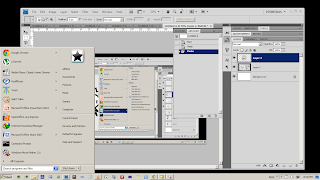 |
| Full Screen |
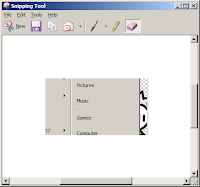 |
| Window |
Ke-jelek-kan Prt Sc ini ialah, kita mesti paste dan save dulu fail kita(ke dlm MSPaint etc.) sebelum dapat capture skrin yang seterusnya.
Cara kedua, iaitu menggunakan Snipping Tool. Applikasi ini sangat mudah untuk diguna pakai. Hanya perlu setkan type bagaimana kita mahu capture. Ada 4 type, Free Form(capture se-suka hati), Rectangular(4 segi, tempat tertentu yang kita mahu), Window(window yang di pilih), dan Full Screen.
 |
| Free Form |
 |
| Rectangular |
Ke-santik-kan Snipping Tool ini ialah, kita tidak perlu paste kemana-mana, kerana Snipping Tool akan memberikan kita pilihan untuk Save terus dan capture lagi. Snipping Tool juga menyediakan tools untuk user meng-highlight atau menconteng gambar yang telah di screen capture.
Summary:
1. Print Screen Key [Prt Sc]
- Print Screen - Full screen
- alt+Print Screen - ActiveWindow
- Free Form - Suka Hati
- Rectangular - Certain Part
- Window Snip - Choosen Window
- Full Screen


